Portalstøtte for Microsoft Power Platform CLI
Obs!
Fra og med 12. oktober 2022 er Power Apps-portaler Power Pages. Mer informasjon: Microsoft Power Pages er nå tilgjengelig (blogg)
Vi overfører og slår snart sammen Power Apps-portaldokumentasjonen med Power Pages-dokumentasjonen.
Microsoft Power Platform CLI (Command Line Interface) er et enkelt kommandolinjegrensesnitt for utviklere som gir utviklere og apputviklere muligheten til å opprette kodekomponenter.
Microsoft Power Platform CLI-verktøy er det første steget på veien mot en omfattende ALM-artikkel (Application Life Cycle Management), der bedriftsutviklere og ISV-er kan opprette, bygge, feilsøke og publisere utvidelsene og tilpassingene sine raskt og effektivt. Hvis du vil ha mer informasjon, kan du se Hva er Microsoft Power Platform CLI?.
Med denne funksjonen støtter Microsoft Power Apps-portaler Microsoft Power Platform CLI-en for å aktivere CI/CD (Continuous Integration/Continuous Deployment) for portalkonfigurasjon. Du kan nå sjekke inn portalkonfigurasjonen til kildekontrollen og flytte portalkonfigurasjonen til ethvert miljø ved hjelp av Microsoft Power Platform CLI.
Obs!
Denne funksjonen er vanligvis tilgjengelig fra Power Platform CLI versjon 1.9.8. Hvis du vil vite mer om hvordan du installerer den nyeste versjonen, kan du se Installere Microsoft Power Platform CLI.
Hvorfor bruke Microsoft Power Platform CLI til portalutvikling?
Med portalstøtte for Microsoft Power Platform CLI kan du nå bruke frakoblet funksjonalitet for portaltilpasning ved å gjøre endringer i portalinnholdet. Og når alle tilpasninger eller endringer er lagret, laster du dem opp til portalen. Når du laster ned portalinnhold ved hjelp av Microsoft Power Platform CLI, er innholdet strukturert i YAML- og HTML-formater, noe som gjør det enkelt å tilpasse det, noe som gir en profesjonell utviklingsopplevelse.
Her er en liste over funksjoner og funksjoner som portaler drar nytte av med støtte for Microsoft Power Platform CLI:
Brukervennlighet
Støtte for nedlasting/opplasting av portaldata til/fra det lokale filsystemet
Bygge på eksisterende Microsoft Power Platform CLI-verktøy.
Administrasjon av programlivssyklus (ALM)
Spore endringer i portalkonfigurasjon i en organisasjon
Flytte konfigurasjonsfiler på tvers av organisasjoner eller leiere
Støtte for profesjonell utvikling og bedrift
Bidrar til å integrere effektivt med alle kildekontrollverktøy, for eksempel "git"
Enkel konfigurasjon av CI/CD-forløp
Installer Microsoft Power Platform CLI
Hvis du vil ha trinnvise instruksjoner, kan du se Installere Microsoft Power Platform CLI.
Tabeller som støttes
Portalstøtten for Microsoft Power Platform CLI er begrenset til tabellene som er oppført nedenfor.
adx_ad
adx_adplacement
adx_blog
adx_blogpost
adx_botconsumer
adx_communityforum
adx_communityforumaccesspermission
adx_contentsnippet
adx_entityform
adx_entityformmetadata
adx_entitylist
adx_entitypermission
adx_forumthreadtype
adx_pagetemplate
adx_poll
adx_polloption
adx_pollplacement
adx_portallanguage
adx_publishingstate
adx_redirect
adx_shortcut
adx_sitemarker
adx_sitesetting
adx_tag
adx_urlhistory
adx_webfile
adx_webform
adx_webformmetadata
adx_webformstep
adx_weblink
adx_weblinkset
adx_webpage
adx_webpageaccesscontrolrule
adx_webrole
adx_website
adx_websiteaccess
adx_websitebinding (bare nedlasting)
adx_websitelanguage
adx_webtemplate
annotation
Viktig
- Egendefinerte tabeller og portalmalspesifikke tabeller (for eksempel blogg, gruppe eller idéportal) støttes ikke for tilpassing ved hjelp av Microsoft Power Platform CLI.
- Bildefilvedlegg til annonseoppføringer (adx_ad) lastes ikke ned med Power Platform-CLI. En løsning er å bruke feltet Nettadresse for bildet eller ved å legge til en HTML-referanse i Kopier-feltet i en webfil-oppføring som inneholder en bildefil.
Installer og kontroller Microsoft Power Platform CLI for portaler
Hvis du vil vite mer om installasjon av Microsoft Power Platform CLI, kan du gå til Installer Microsoft Power Platform CLI.
Når du har installert Microsoft Power Platform CLI, åpner du ledeteksten og kjører pac for å kontrollere at utdataene inneholder “paportal” – kommandoen for Power Apps-portaler.
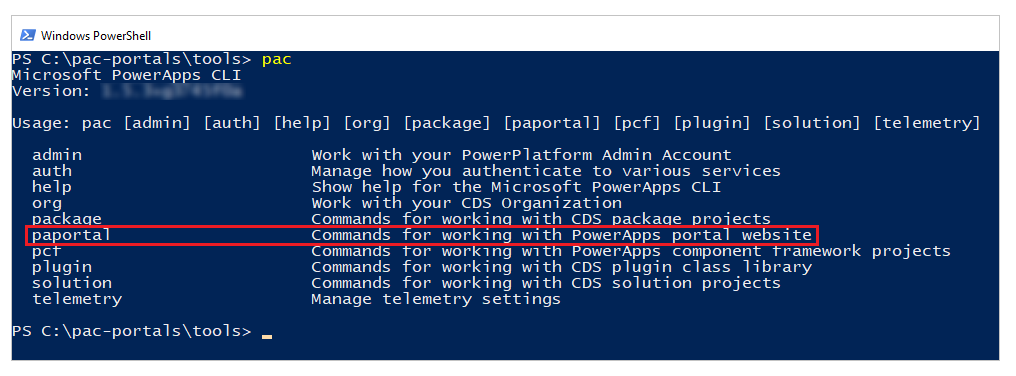
Microsoft Power Platform CLI-kommandoer for portaler
Microsoft Power Platform CLI-kommandoen for portaler er ”paportal”.
Delene nedenfor inneholder flere detaljer om forskjellige egenskaper for "paportal"-kommandoen.
Parametere
| Egenskapsnavn | Bekrivelse | Eksempel |
|---|---|---|
| liste | Viser alle portalnettsteder fra gjeldende Dataverse-miljø. | pac paportal list |
| last ned | Last ned innhold på portalnettstedet fra gjeldende Dataverse-miljø. Den har følgende parametere: - path: Banen der nettstedsinnholdet blir lastet ned (alias: -p) - webSiteId: Portalens nettsteds-ID som skal lastes ned (alias: -id) - overwrite: (Valgfritt) true – for å overskrive eksisterende innhold, false – for å mislykkes hvis mappen allerede har nettstedsinnhold (alias: -o) |
pac paportal download --path "C:\portals" --webSiteId f88b70cc-580b-4f1a-87c3-41debefeb902 |
| last opp | Last opp innhold på portalnettstedet til gjeldende Dataverse-miljø. Den har følgende parameter: - path: Banen der nettstedsinnholdet lagres (alias: -p) -deploymentProfile: Last opp portaldata med miljødetaljer definert gjennom profilvariabler i filen deployment-profiles/[profile-name].deployment.yaml |
pac paportal upload --path "C:\portals\starter-portal" --deploymentProfile "profile-name" |
Bruke distribusjonsprofil
Med bryteren deploymentProfile kan du definere et sett med variabler for miljøet i YAML-format. Du kan for eksempel ha ulike distribusjonsprofiler (for eksempel utvikling, test, produksjon) med ulike skjemadetaljer definert i profilen.
Hvis du oppretter en testprofil, kan du opprette filen under deployment-profiles med navnet «test.deployment.yml» (det vil si <profileTag>.deployment.yml). Du kan også kjøre kommandoen med koden (<profileTag>) for å bruke denne profilen:
pac paportal upload --path "C:\portals\starter-portal" --deploymentProfile test
I denne filen kan du ha navnet på tabellen (enheten) med tabell-ID, liste over attributter og verdiene du vil overstyre, under opplasting av portalkonfigurasjonen ved hjelp av parameteren deploymentProfile.
Du kan i tillegg bruke OS-variabelen til å få tilgang til operativsystemets miljøvariabler.
Her er et eksempel på denne YAML-filen med profilen «test.deployment.yml» som har unike skjemadetaljer:
adx_sitesetting:
- adx_sitesettingid: 4ad86900-b5d7-43ac-1234-482529724970
adx_value: ${OS.FacebookAppId}
adx_name: Authentication/OpenAuth/Facebook/AppId
- adx_sitesettingid: 5ad86900-b5d7-43ac-8359-482529724979
adx_value: contoso_sample
adx_name: Authentication/OpenAuth/Facebook/Secret
adx_contentsnippet:
- adx_contentsnippetid: b0a1bc03-0df1-4688-86e8-c67b34476510
adx_name: PowerBI/contoso/sales
adx_value: https://powerbi.com/group/contoso/sales
Obs!
Hvis du vil finne ut mer om alle kommandoene som brukes i CLI i tillegg til portaler, går du til Vanlige kommandoer i Microsoft Power Platform CLI.
Manifestfiler
Når du laster ned nettstedets innhold ved hjelp av en paportal laste ned CLI-kommando, sammen med nedlasting av områdeinnholdet, genererer det også to manifestfiler.
- Miljømanifestfil (org-url-manifest.yml)
- Slette sporingsmanifestfil (manifest.yml)
Miljømanifestfil (org-url-manifest.yml)
Miljømanifestfilen genereres hver gang du kjører kommandoen pac paportal download for nedlastning.
Etter hver nedlasting leser CLI-verktøyet den eksisterende miljømanifestfilen og oppdaterer oppføringene som slettes i miljøet, eller oppretter miljømanifestfilen hvis den ikke finnes.
Når du kjører kommandoen for pac paportal upload for å laste opp portalens webområdeinnhold. Den leser miljømanifestfilen og identifiserer endringene som er gjort siden sist nedlasting, og laster bare opp det oppdaterte innholdet. Dette bidrar til å optimalisere opplastingsprosessen når bare oppdatert webområdeinnhold lastes opp, i stedet for å laste opp alt innholdet ved hver opplastingskommando.
Miljømanifestfilen blir skrivebeskyttet når den kobler til det samme miljøet (URL-adresse for miljø samsvarer med filnavn) for å unngå utilsiktet endringer.
Slette sporingsmanifestfil (manifest.yml)
Denne filen brukes til å spore de slettede oppføringene fra miljøet.
Når nettstedsinnhold lastes ned med kommandoen pac paportal download legger dette til de slettede oppføringene fra miljømanifestfilen (org-url-manifest.yml) til filen manifest.yml. Når du laster opp nettstedets innhold ved hjelp av kommandoen for pac paportal upload, slettes filene fra miljøet (til og med i et annet miljø). Denne filen slettes ikke, og den brukes uansett hvilket miljø du er tilkoblet.
Obs!
Hvis du vil slette oppføringene for områdeinnhold i ett miljø og også slette de samme innholdsoppføringene i et annet miljø ved hjelp av PAC CLI, må du kjøre kommandoen for pac paportal download før og etter slettingen av nettstedets oppføringsinnhold. Manifest.yml sporer disse endringene og fjerner de tilsvarende oppføringene i målmiljøet når kommandoen pac paportal upload kjøres.
Bruk Visual Studio Code-utvidelsen
Du kan også bruke VS-kodeutvidelse Power Platform VS Code Extension til å dra nytte av det innebygde Liquid-språket fra IntelliSense, assistanse for kodefullføring, hinting og samhandling med Microsoft Power Platform CLI-en ved hjelp av VS Code Integrated Terminal. Mer informasjon: Bruk Visual Studio Code-utvidelsen (forhåndsversjon)
Andre hensyn
- Det rapporteres en feil hvis filbanen overskrider den maksimale lengdebegrensningen for banen. Mer informasjon: Maksimal lengdebegrensning for bane i Windows
- For duplikatoppføringer, for eksempel navnet på en duplisert nettside, oppretter Microsoft Power Platform CLI to forskjellige mapper – én med navnet på nettsiden, og den andre med samme navn som prefikset med en hashkode. For eksempel Min-side og Min-side-hash-kode.
Neste trinn
Opplæring: Bruk Microsoft Power Platform CLI med portaler